安装教程:
1、解压下载好的安装包后双击AutoCAD_2020_Simplified_Chinese_Win_64bit_dlm.sfx.exe进行自解压;
注:这里是双击解压,不是用解压软件解压。
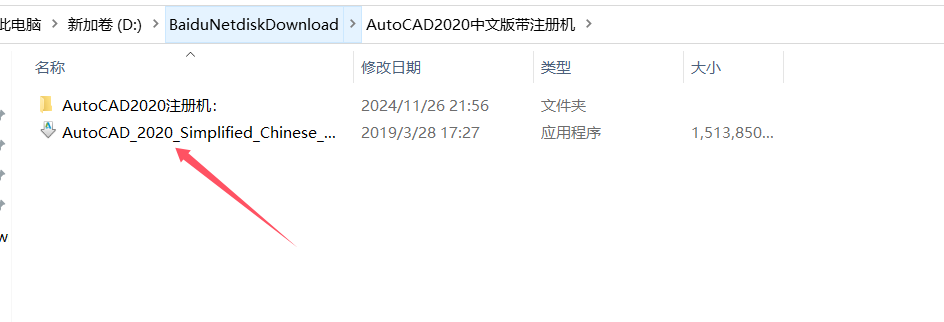
2、选择解压位置后点确定;3、正在解压;
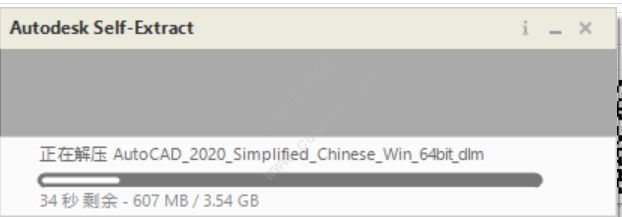
4、解压后一般会自动弹出下图,点击安装;
注:如果没有弹出,在第2步解压位置处找到setup双击运行。
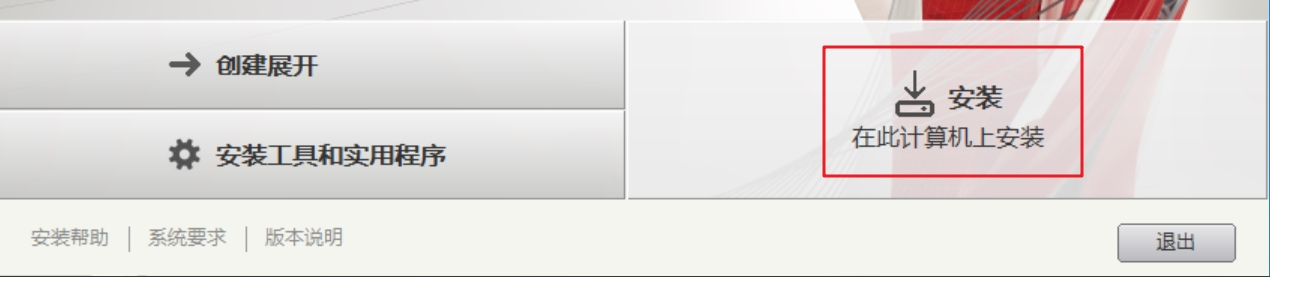
5、选择国家,选择我接受,点击下一步;
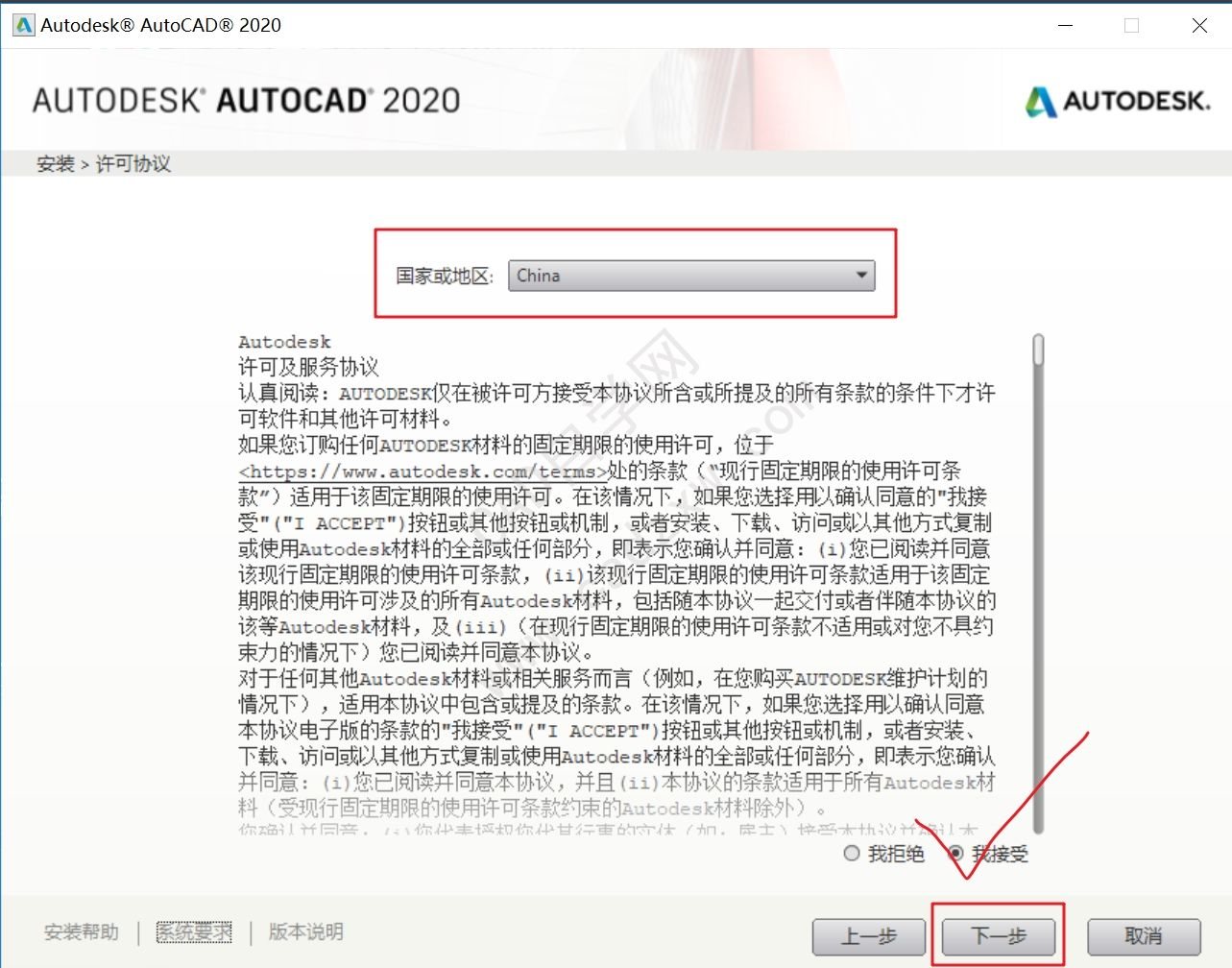
6、选择产品语言,安装路径,点击安装;
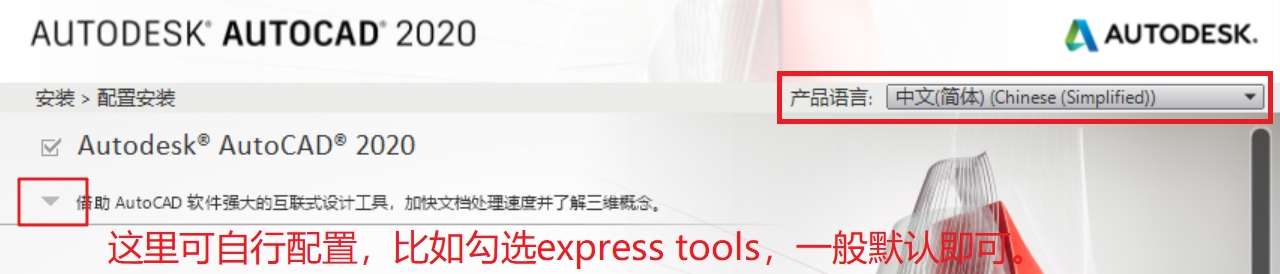

7、正在安装;
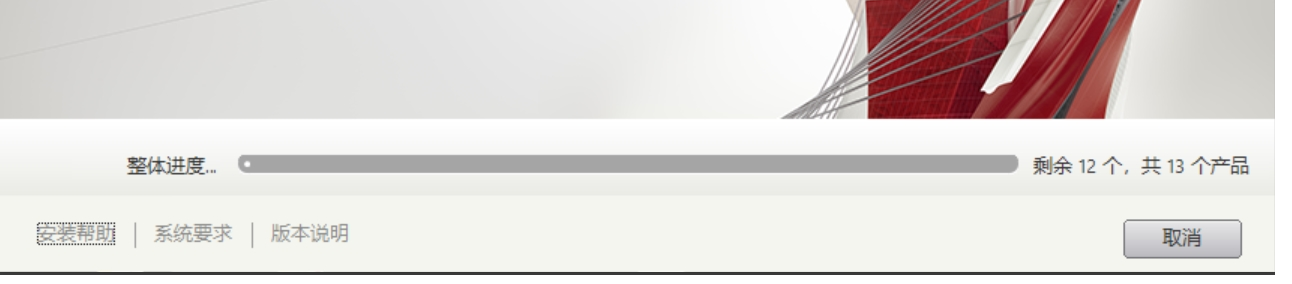
8、安装完成;

9、双击桌面AutoCAD2020快捷键打开软件;

10、点击输入序列号;

11、点击我同意;

12、点击激活;

13、输入序列号,产品密钥,点击下一步;

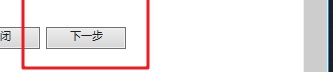
14、选择我具有Autodesk提供的激活码,不要点击下一步;
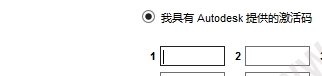
15、解压注册机;
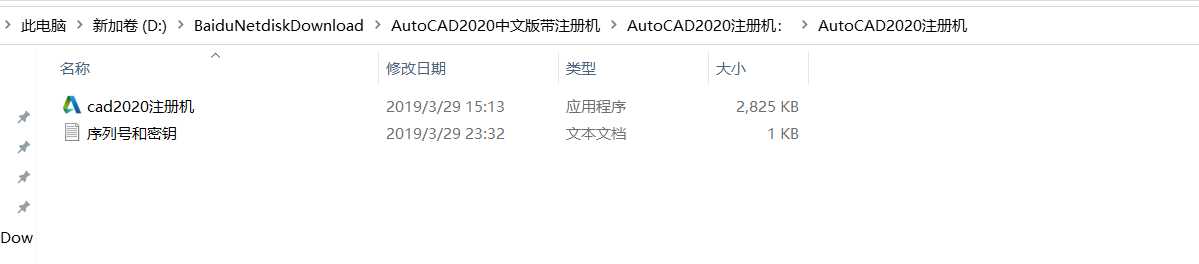
16、选中注册机右击以管理员身份打开注册机;
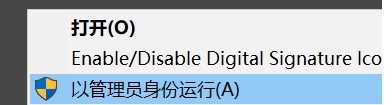
17、复制申请号至注册机申请号中,点击算号,点击补丁,点击确定;
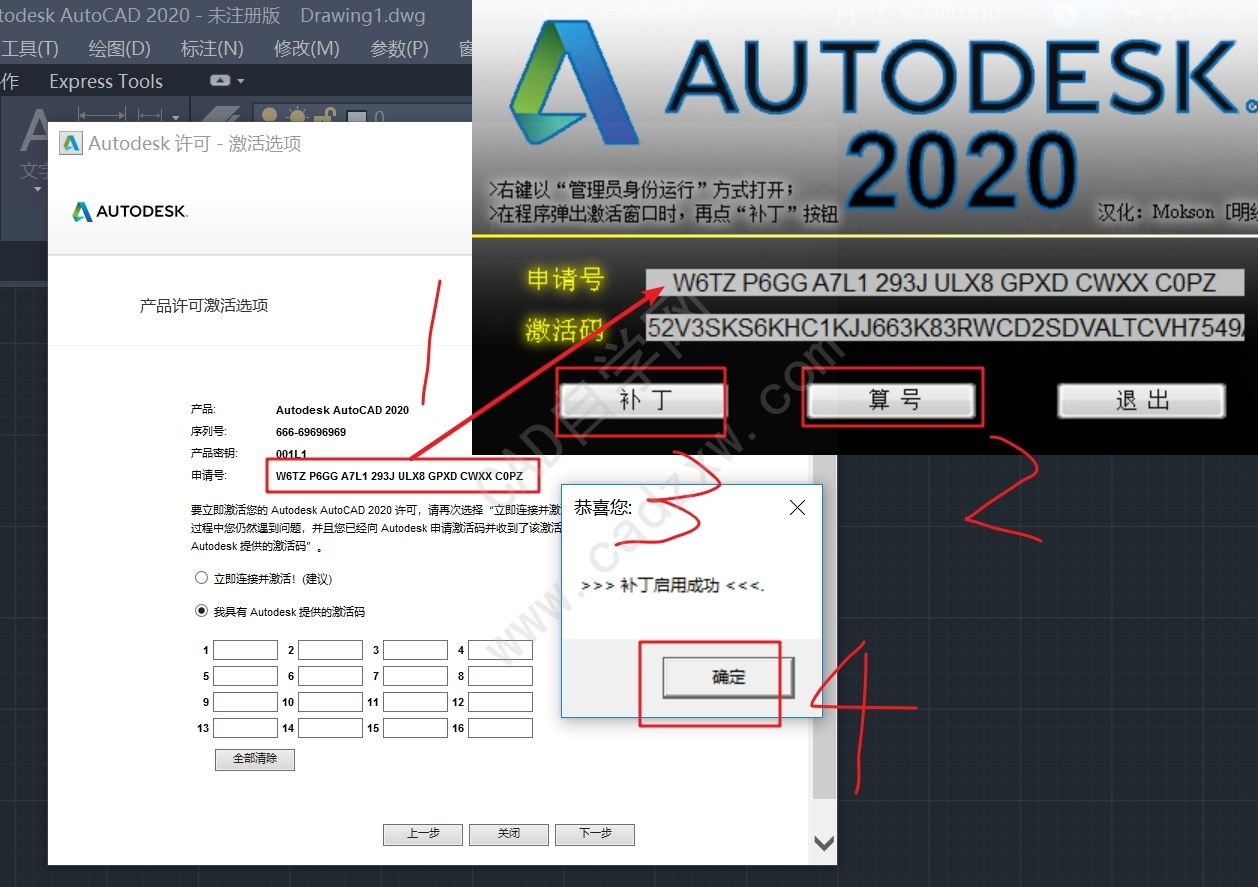
18、复制激活码至我具有Autodesk提供的激活码中,点击下一步;
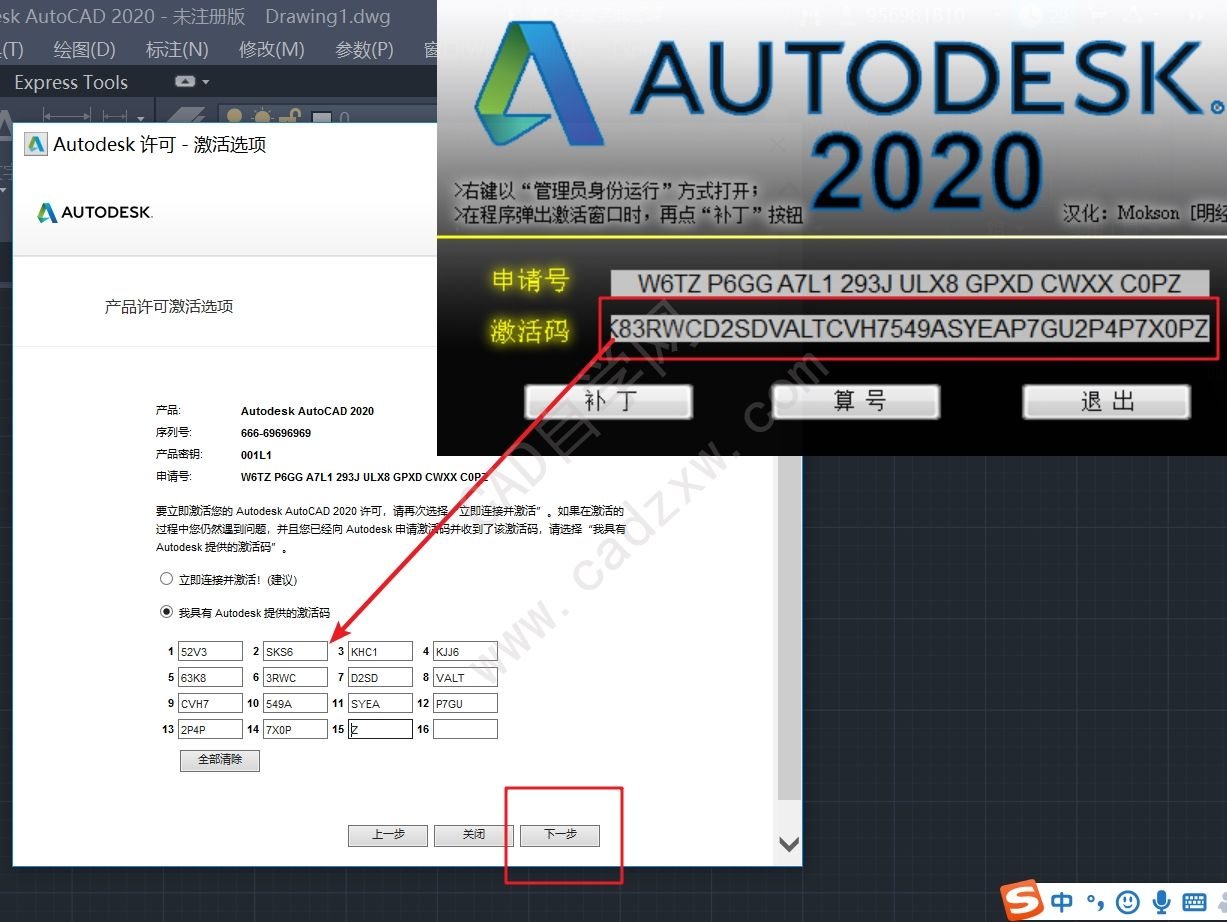
19、完成;

20、打开软件如图。
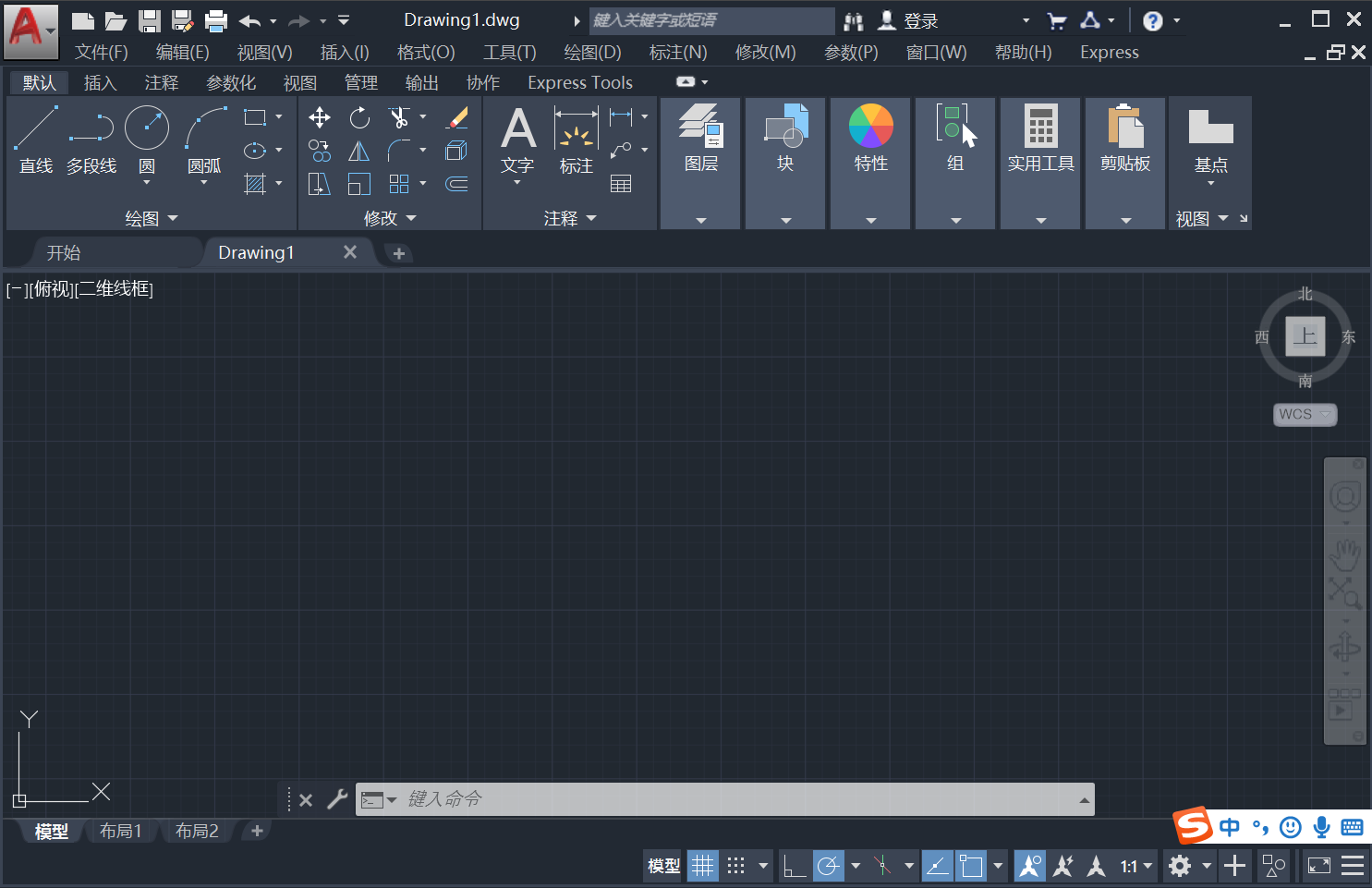
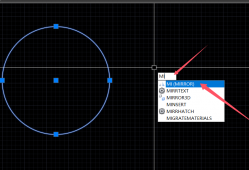

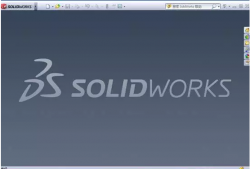
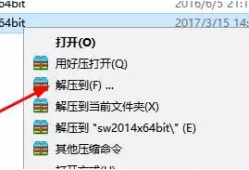
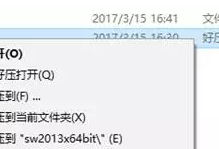
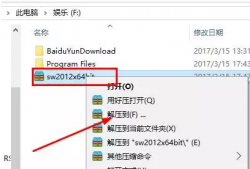
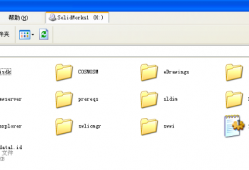
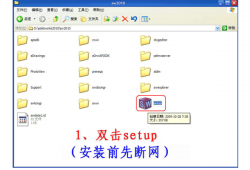
24分前
23天前
34秒前
10小时前
45天前